Υπάρχουν πολύ λίγες εφαρμογές που υποστηρίζουν μια καρτέλαδιεπαφή. Φαίνεται λογικό ότι εφαρμογές όπως το MS Word δεν υποστηρίζουν μια διεπαφή με καρτέλες, αλλά ταυτόχρονα θα έκανε εξαιρετικά ευκολότερο να δουλέψει με πολλαπλά έγγραφα αν το έκανε. TidyTabs είναι μια μικρή εφαρμογή των Windows που σας επιτρέπει να πάρετε ένακαρτέλα σε σχεδόν κάθε εφαρμογή των Windows. Η μόνη εξαίρεση είναι οι εφαρμογές πλήρους οθόνης, τις οποίες δεν μπορείτε να ομαδοποιήσετε σε ένα μόνο παράθυρο. Για οτιδήποτε άλλο, μπορείτε να ομαδοποιήσετε πολλά παράθυρα της ίδιας εφαρμογής σε μία.
Κατεβάστε και εγκαταστήστε το TidyTab. Είναι δωρεάν για προσωπική χρήση. Μόλις εγκαταστήσετε την εφαρμογή, εκκινήστε την και θα προσθέσει ένα εικονίδιο στο δίσκο συστήματος. Τώρα μπορείτε να ξεκινήσετε την ομαδοποίηση των παραθύρων σε ένα παράθυρο με καρτέλες. Μπορείτε να ομαδοποιήσετε παράθυρα της ίδιας εφαρμογής σε μία π.χ. μπορείτε να ομαδοποιήσετε πολλά παράθυρα του Notepad σε ένα και μπορείτε επίσης να ομαδοποιήσετε ένα έγγραφο MS Word και ένα αρχείο Notepad σε ένα παράθυρο.
Για να ομαδοποιήσετε τα παράθυρα, μετακινήστε το δρομέα σας στην επάνω άκρη της γραμμής τίτλου. Θα εμφανιστεί μια καρτέλα πάνω από αυτήν.

Κάντε κλικ και σύρετε αυτήν την καρτέλα και μετακινήστε την ακριβώς πάνω από τη γραμμή τίτλου του άλλου παραθύρου που έχετε ανοίξει. Θα κολλήσει σε αυτό.
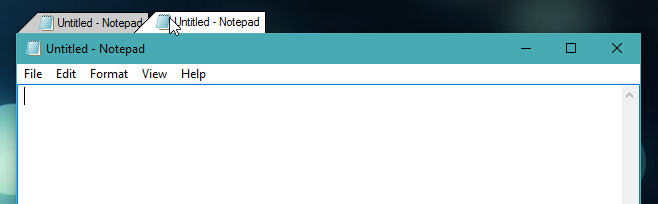
Τώρα έχετε δύο καρτέλες σε ένα παράθυρο. Μπορείτε εύκολα να κάνετε κλικ στις καρτέλες για εναλλαγή μεταξύ τους. Όταν κάνετε κλικ στο κουμπί "Κλείσιμο", δεν κλείνετε όλες τις καρτέλες που ανοίγουν στο τρέχον παράθυρο. Κλείνετε μόνο την τρέχουσα.
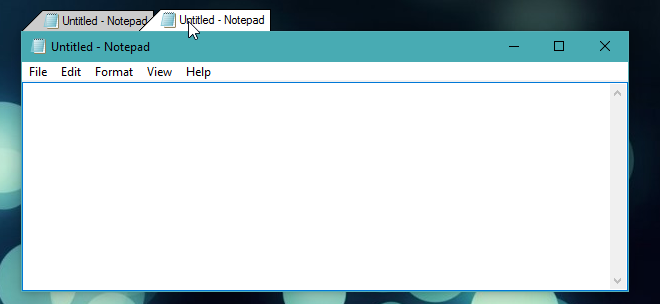
Το TidyTab έχει αρκετές επιλογές προσαρμογήςσυμπεριλαμβανομένου ενός λευκού καταλόγου και μιας μαύρης λίστας που σας επιτρέπει να αποκλείσετε ορισμένες εφαρμογές από την ομαδοποίηση σε καρτέλες. Για να αποκτήσετε πρόσβαση στις ρυθμίσεις του TidyTabs, κάντε δεξί κλικ στο εικονίδιο της εφαρμογής στο δίσκο συστήματος και επιλέξτε Ρυθμίσεις.
Η καρτέλα Εμφάνιση σας επιτρέπει να επιλέξετε την αδιαφάνεια τουενεργές και ανενεργές καρτέλες καθώς και η αδιαφάνεια τους όταν ο δείκτης του ποντικιού είναι τοποθετημένος πάνω τους. Μπορείτε επίσης να προσαρμόσετε την αδιαφάνεια της προεπισκόπησης που λαμβάνετε όταν ομαδοποιείτε παράθυρα μαζί.
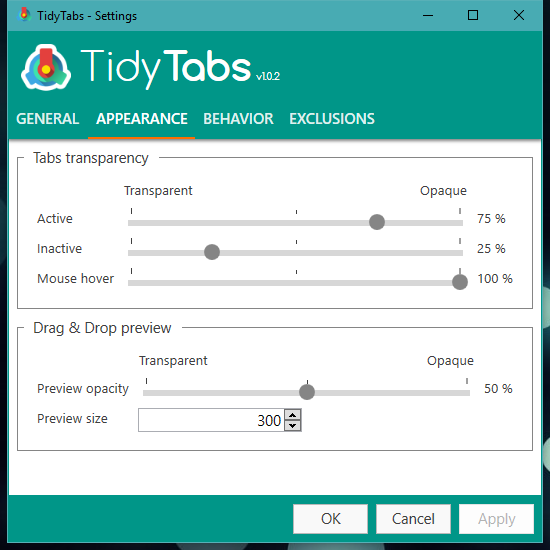
Το TidyTabs έχει μια λευκή λίστα και μια μαύρη λίσταπου θα σας επιτρέψει να επιλέξετε ποιες εφαρμογές θα πρέπει πάντα να ομαδοποιούνται και ποιες δεν πρέπει ποτέ να ομαδοποιούνται. Για να συμπληρώσετε αυτές τις λίστες, μεταβείτε στην καρτέλα Εξαιρέσεις και επιλέξτε τις εφαρμογές που θέλετε να εξαιρέσετε ή να συμπεριλάβετε.
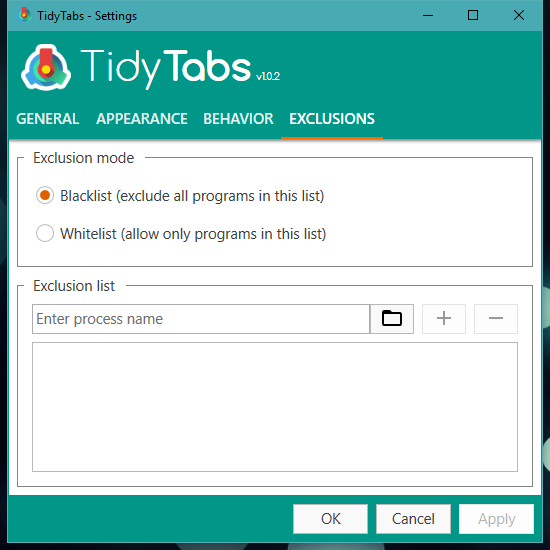
Το TidyTabs ξεκινάει με το σύστημά σας. Για να το αποφύγετε, μεταβείτε στην καρτέλα Γενικές στις ρυθμίσεις της εφαρμογής και απενεργοποιήστε την επιλογή. Το TidyTabs λειτουργεί στα Windows 7 και παραπάνω. Οι προγραμματιστές εργάζονται ενεργά για τη βελτίωση της διεπαφής με καρτέλες.
Η επαγγελματική έκδοση του TidyTabs έρχεται με μερικά επιπλέον χαρακτηριστικά και κοστίζει $ 9.
Κατεβάστε το TidyTabs για Windows













Σχόλια